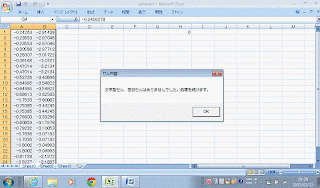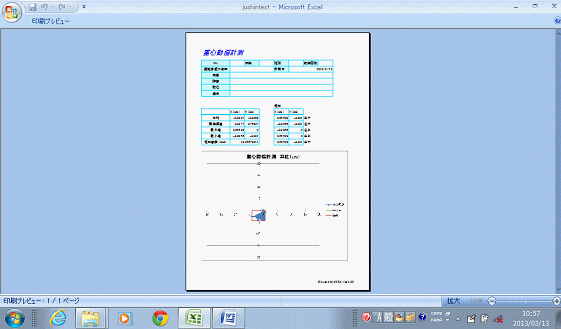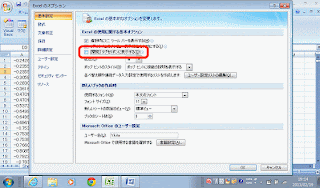仕事で利用者様に「車いすでも旅行できますよ。行ってみたらいいじゃないですか?」とのんきに言っていたのに、実は自分では体験していなかったのです。(旅行介護者の研修はしたことある)
今回、実母の調子もよく、ヒコーキのタダ券もあるので、東京に行ってみました。
(ヒコーキのマイレージが 5万マイル越えてたのよ、一人ならヨーロッパ行けたけど、一人1万5千マイルで東京行き家族旅行にあてがったのよ。)
さて、3月下旬の土日に東京旅行に行ったのは、
ジジ : ウォーキングしてるので体力はある。
ババ : ペースメーカーが入っている。階段を数段上がれて、数歩なら歩ける。要支援1
ニャー : 上の娘。ジジとババが孫も連れてこいと言い、下の娘は用事があり、ニャーだけが来た。
そして私 の4人
小松空港
お留守番のだんなと下の子、タンポポ
春休みに入ってすぐで小松空港が超混んでいた。
羽田行きがANAとJALの2便が時間差ない上に、成田行きの国際線乗り継ぎのチェックインまでANAカウンターでしているので時間がかかる。
隣に並んだ人がビックリだった。成田行きのチケットを今買ってアメリカに行くそうな。
え?成田行きを正規料金で買ったの?何万するんやろ?
チェックインはババが車いす(自家用は荷物預け、空港内はANAのを借りれる)なのでいくつか質問を受けた。
「飛行機までは車いすを利用できますが、機内は歩けますか?」
「飛行機を降りるときは最終になりますがいいですか?」
「飛行機を降りて羽田空港内保安エリアは同行者が車いすを押せますか?」
ジジとババは小松空港で朝食をとるつもりで、先に2階の喫茶店に入ったのだが、そこも混んでて遅くて、パンを受け取ったら持って出てきたそうな。
ババが車いすなので優先搭乗できるのだけど、保安検査を抜けるのに時間がかかってほぼ最終搭乗。
4人並びの席を早々に予約してあったのと、地上係員とCAの連携がうまく行っていてスムーズに搭乗できた。
久しぶりのヒコーキ。うれしい。
ババがさっそくやってくれた。
ヒコーキが降下し始めるので席に着くように案内があった直後に「トイレに行っとくわ」
わー、今からかい!
CAにギャレーの中を通らせてもらい、なんとかセーフ。
着地は私の中のベスト3に入るくらい、上手だった。
羽田に到着すると、結構待ってから座席からすぐの出口に車いすを用意してくれていた。
ここで、わかったこと
ヒコーキ近くまでANAの車いすを持ってきてくれる。

2階到着階から1階のターンテーブルに向かう。
羽田のエレベーターは広い。
荷物を受け取り、自家用車いすに乗り換え、ババはまた身障者用トイレでゆっくり。
まず、羽田からモノレールで浜松町へ向かう。
当日から全国の交通カードが相互に使えるようになった。
すでに持っているsuica1枚とPASMO2枚の他に関西のPiTaPa1枚が使えるようになって、全員交通関係はスルーになった。
(身障手帳を持っていると電車等も割引になるけど、1回1回面倒なのでカードでピ!にした。)
モノレールに乗ろうとすると、改札口から係員が付き添ってくれた。
「電車への出入りは歩けますので大丈夫です。」と言うと、
「では、出入り用の板(段差解消)の用意と、到着駅への連絡はいりませんね。」と言われた。
そんなこともしてくれるのね。
ここで、わかったこと
モノレールは電車への出入り用の板でラクに乗れて、到着駅へ連絡して降りも同様にしてくれる。
私は軽くソラ。
ヒコーキより空港が好きかも。
モノレールの乗り降りは、片手に杖、片手引きで可能。
車内は出入り口すぐのところへ座る。うまいこと快速に乗れて特に問題なし。
浜松町に着き、モノレールの改札を出る。
次はタクシーに乗るので1階へ。
エレベーターで移動。
問題なし。
タクシー乗り場(緑色)へ向かう途中、またもやババが「トイレ行っとくわ」と言いだす。
ここでかよ!
この近辺で身障者用トイレは探してなかった。
とりあえず、モノレール駅構内はパス。(人が多くて待ちそうだし)
 隣の世界貿易センターに入る。
隣の世界貿易センターに入る。(駅より清潔そうじゃないですか?)
が、しかし分かりやすいところのトイレはなんと5段も下にあった!
ババは「このくらいなら行ける」というので、がんばらせる。
(スパルタですか?いや自立支援です!)
 あとで調べたら別館に身障者用トイレがあった。
あとで調べたら別館に身障者用トイレがあった。「車いすですが、いいですか?」(以降タクシーに乗るときはずっと)と聞いて、トランクに車いすを入れてもらう。
行き先は、
荷物を預けるために三田のホテルに寄ってもらい、
広尾(恵比寿駅近く)の美術館。
途中、芝を通り
きゃりーぱみゅぱみゅがKDDIのCMしていた増上寺を見る。
画像はCMより
増上寺って、有名人の葬式はするし、キャパ広い。
そして麻布界隈を通る。
「あー、ここ歩いた。」なところがあり、点と点がつながるのがうれしい。
歩いたのは東京に住んでいたころではなく、その後、研修とかで東京に来たとき。
中国大使館も近くにあり、厳重な警備をしていた。
サン・マリノ共和国(バチカンしかないところ)の大使館を見つけたニャーが喜んでいた。
そして、広尾に到着
 山種美術館
山種美術館山種証券(現・SMBCフレンド証券)およびヤマタネの創業者・故山崎種二が長年にわたって蒐集した美術品の寄附により1966年に開館した東京都渋谷区、日本画の専門美術館「山種美術館」
日本画の専門美術館というだけあって、近代のおもだった画家の作品が多いです。
例えば
横山大観(よこやま・たいかん)
奥村土牛(おくむら・とぎゅう)
上村松園(うえむら・しょうえん)
など。当然作品は撮影禁止。
エレベーターの中
ボタンもスタイリッシュ
入口正面の蒔絵
この下の階が展示フロア
大人 1000円
大学・高校生 800円
「障害者手帳、被爆者手帳ご提示の方および その介助者(1名)は無料」と太っ腹で、結局私とニャーの分しか払わなくてよかった。
ツウな美術館なので、入館者も落ち着いた層だった。
これだけ日本画ばかり見るのは久しぶり。
ダンナは「別の用事がなく、絵を見るために東京へ行くのか?」と不思議がっていたが、私の実家はそういうウチだ。
だから、ルーヴル美術館へ行ったのさ!
カフェを併設しており、ゆっくりと休める。
トイレも身障者用完備!
ここで、わかったこと
ゆったりとした山種美術館は障害者に優しい。